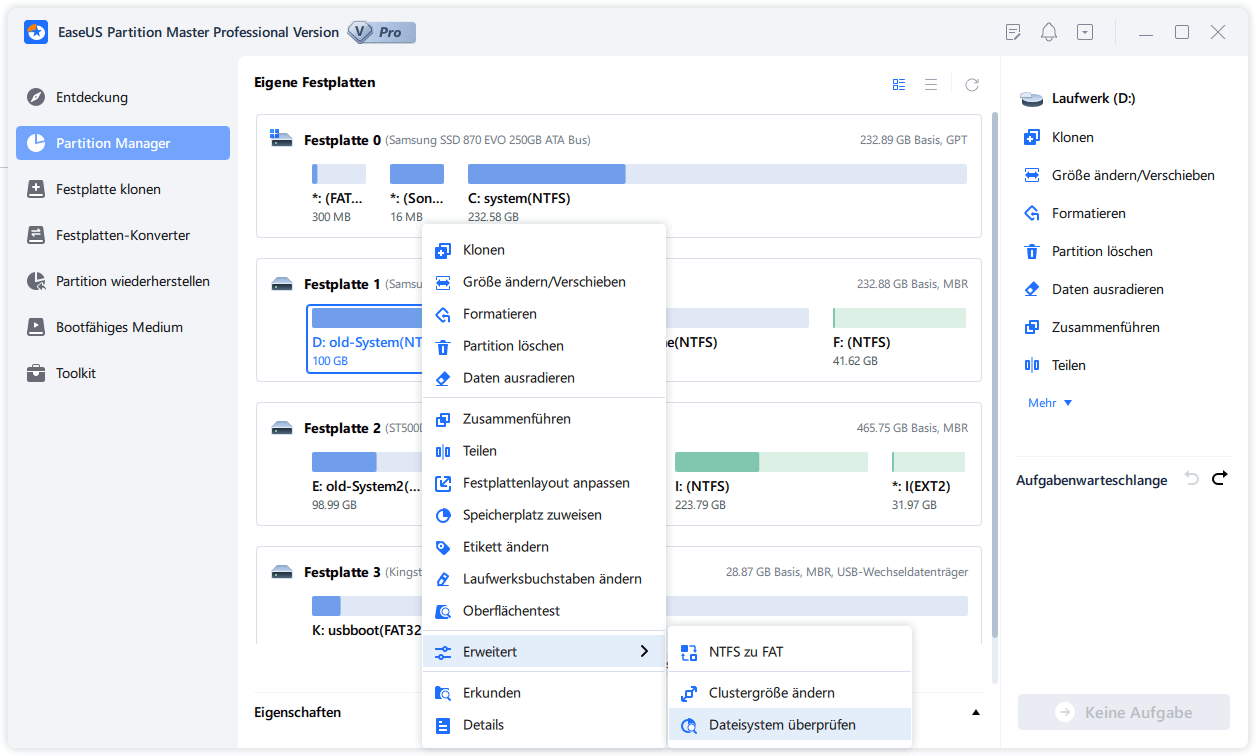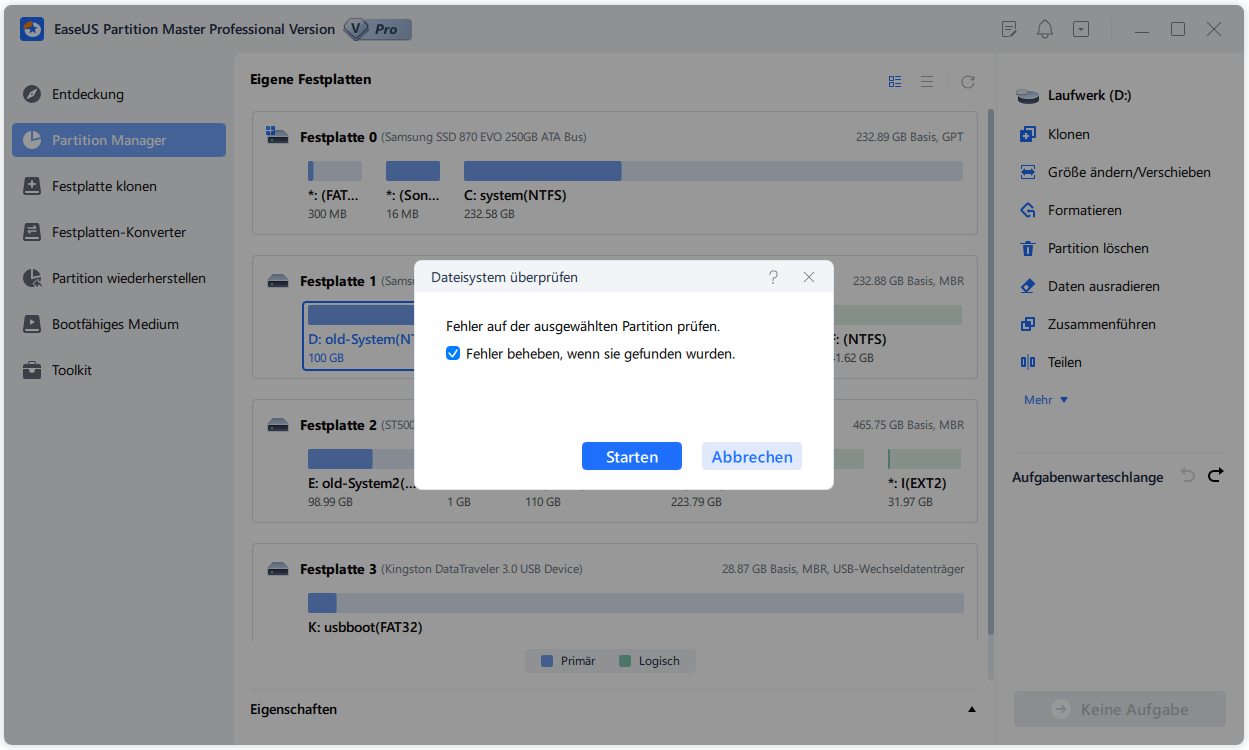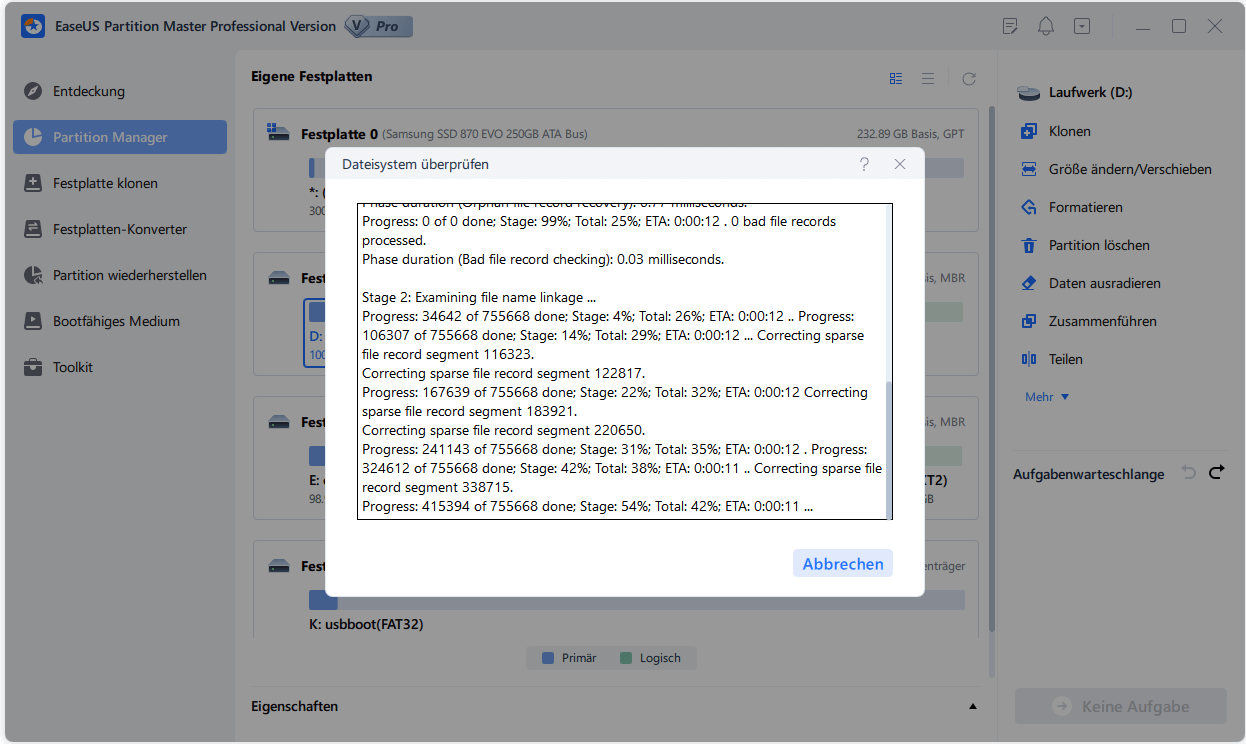![]() Hauptinhalt:
Hauptinhalt:
![]() Kundenbewertungen
Kundenbewertungen
Valorant ist ein beliebtes Ego-Shooter-Spiel, das von Riot Games entwickelt wurde und für sein rasantes Gameplay und taktische teambasierte Kämpfe bekannt ist. Einige Spieler können jedoch auf frustrierende Probleme stoßen, wie zum Beispiel, dass das Spiel auf ihrem PC abstürzt. In diesem Leitfaden wird EaseUS die häufigsten Gründe für den Absturz von Valorant auf Ihrem PC erörtern und Lösungen anbieten, die Ihnen dabei helfen, dieses Problem zu beheben und das Spiel nahtlos wieder zu genießen.
Wie man Valorant auf dem PC zum Absturz bringt
- Weg 1. Systemanforderungen prüfen
- Weg 2. Aktualisieren Sie die Grafiktreiber
- Weg 3. Programm schließen, das viele Ressourcen verbraucht
- Weg 4. Senken Sie die Spieleinstellungen
- Weg 5. Prüfen Sie auf Überhitzungsprobleme
- Weg 6. Antivirus oder Firewall vorübergehend deaktivieren
- Weg 7. Beschädigte Systemdateien reparieren
- Weg 8. Valorant neu installieren
In diesem Abschnitt finden Sie eine Schritt-für-Schritt-Anleitung für praktikable Lösungen zur Behebung des Absturzes von Valorant. Bevor Sie die folgenden Methoden ausprobieren, können Sie Valorant und seinen Client neu starten, um zu sehen, ob das Problem behoben werden kann.
Weg 1. Systemanforderungen prüfen
Damit Valorant auf Ihrem PC ordnungsgemäß gestartet werden kann, müssen Ihr Computer und Ihre Hardware die Mindestanforderungen an Ihren PC erfüllen. Es ist durchaus möglich, dass die Verwendung von Low-End-Hardware, die die Anforderungen für die Ausführung von Valorant nicht erfüllt, zum Absturz des Spiels oder zur Beschädigung Ihrer Ausrüstung führt.
Prüfen Sie die unten aufgeführten minimalen und empfohlenen PC-Anforderungen:

Wenn Sie nicht genügend Platz haben, erfahren Sie in diesem Leitfaden, wie Sie mit unzureichendem Platz für das Spiel umgehen können:
Weg 2. Aktualisieren Sie die Grafiktreiber
Veraltete Grafikkartentreiber können dazu führen, dass Valorant häufig abstürzt und Kompatibilitätsprobleme verursacht. Spieler können die aktuellsten Treiber über die offizielle Website des Grafikkartenherstellers beziehen:
Für Benutzer, denen es an Computerwissen mangelt, kann das Herunterladen von EaseUS DriverHandy Ihnen helfen, Ihr System schnell zu erkennen und automatisch auf die neuesten Treiber zu aktualisieren:
Schritt 1. Öffnen Sie EaseUS DriverHandy und klicken Sie auf "Scannen".

Schritt 2. Suchen Sie die veralteten Grafiktreiber und klicken Sie auf "Aktualisieren".
Sie können dieses Tool auch auf die folgenden Szenarien anwenden:
Weg 3. Programm schließen, das viele Ressourcen verbraucht
Um zu verhindern, dass Ihr Valorant beim Start aufgrund unzureichender Systemressourcen abstürzt und einfriert, ist es wichtig, alle nicht benötigten Anwendungen zu schließen, bevor Sie den Valorant starten:
Schritt 1. Um den "Task-Manager" zu finden und zu starten, drücken Sie "Windows + X".
Schritt 2. Suchen Sie die sinnlosen Anwendungen, die Systemressourcen verbrauchen, und wählen Sie "Aufgabe beenden".
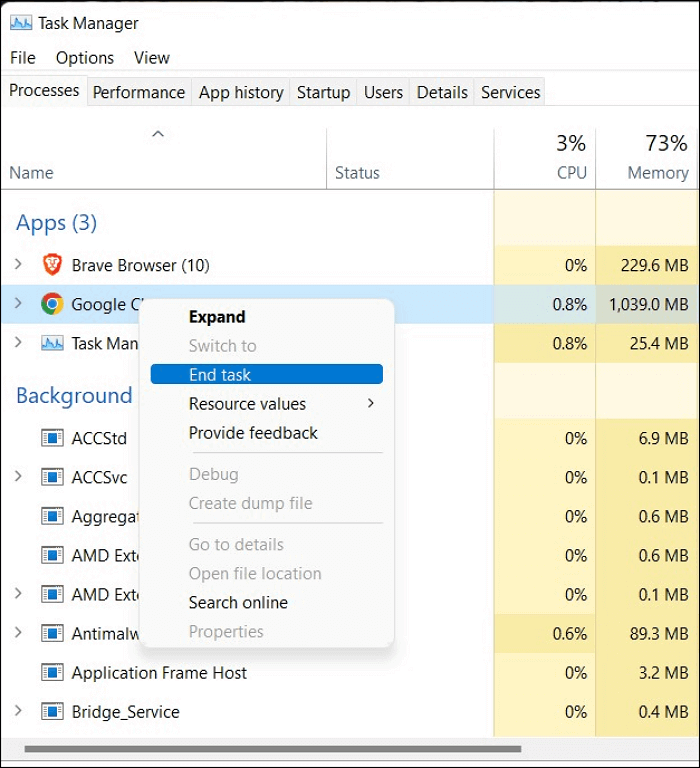
Weg 4. Senken Sie die Spieleinstellungen
Die Herabsetzung der Spieleinstellungen für Valorant kann dazu beitragen, die Leistung und die FPS (Bilder pro Sekunde) auf Ihrem Computer zu verbessern, insbesondere auf älteren oder weniger leistungsfähigen Systemen. Hier sind einige Schritte, die Sie unternehmen können, um die Einstellungen in Valorant zu verringern:
- Starten Sie das Spiel Valorant auf Ihrem Computer.
- Wenn Sie im Spiel sind, klicken Sie auf das Zahnradsymbol oben rechts, um das Menü Einstellungen zu öffnen.
- Navigieren Sie im Menü Einstellungen zur Registerkarte Grafik oder Videoeinstellungen. Hier finden Sie verschiedene Grafikeinstellungen, die Sie anpassen können, um die Qualität zu verringern und die Leistung zu verbessern.
- Eine der effektivsten Möglichkeiten, die Leistung zu verbessern, besteht darin, die Auflösung des Spiels zu verringern. Sie können zum Beispiel die Auflösung auf eine niedrigere Einstellung reduzieren (z. B. von 1920x1080 auf 1280x720), um die Belastung Ihrer Grafikkarte zu verringern.
- Senken Sie die allgemeine Grafikqualität, indem Sie Einstellungen wie Texturqualität, Anti-Aliasing, Schatten, Effekte und Nachbearbeitung reduzieren. Setzen Sie diese auf niedrige oder mittlere Einstellungen, um die Leistung zu verbessern.
- Schalten Sie die vertikale Synchronisierung (V-Sync) aus, um ein Zerreißen des Bildschirms zu verhindern und die Leistung zu verbessern. Diese Einstellung befindet sich auf der Registerkarte Grafik.
- Wenn Ihr Monitor höhere Bildwiederholfrequenzen unterstützt (z. B. 144 Hz), sollten Sie die Frequenz auf 60 Hz senken, um die Belastung Ihres Grafikprozessors zu verringern.
- Stellen Sie sicher, dass Sie die Änderungen nach der Anpassung der Einstellungen anwenden, um die Auswirkungen auf die Leistung zu sehen.
- Spielen Sie ein Spiel, um die Änderungen zu testen und zu sehen, ob sich die Leistung verbessert hat. Möglicherweise müssen Sie die Einstellungen je nach Ihren Vorlieben und der Leistung Ihres Systems feinabstimmen.
Wenn Sie die Spieleinstellungen in Valorant herabsetzen, können Sie möglicherweise die Leistung steigern, die FPS erhöhen und ein flüssigeres Spielerlebnis auf Ihrem Computer haben.
🔥Aktuelles Thema: Wie behebt man das Problem des schwarzen Mythos Wukong Blue Screen (BSOD)
Weg 5. Prüfen Sie auf Überhitzungsprobleme
EaseUS Partition Master Free kann Ihnen helfen, die Temperatur Ihrer Festplatte (SSD/HDD) zu überwachen. Seine "Disk Health"-Funktion kann die Temperatur, den Status und andere Details mit nur einem Klick klar anzeigen. Wenn die SSD eine ungewöhnliche Temperatur erreicht, sendet sie eine Warnung aus und verhindert so effektiv einen SSD-Ausfall, bevor er eintritt.
So wird es gemacht:
Schritt 1. Starten Sie EaseUS Partition Master und klicken Sie auf den blauen Pfeil, um die Funktion "Disk Health" unter dem Abschnitt "Discovery" zu aktivieren.

Schritt 2. Wählen Sie das Ziellaufwerk und klicken Sie auf die Schaltfläche "Aktualisieren". Dann können Sie den Gesundheitszustand Ihres Datenträgers sehen.

Weg 6. Antivirus oder Firewall vorübergehend deaktivieren
Antivirenprogramme können Valorant gelegentlich blockieren, was zu ständigen Abstürzen führt. Wenn Sie Antivirenprogramme (wie Avast, Norton und Windows Defender) verwenden, deaktivieren Sie das Antivirenprogramm vorübergehend, bevor Sie Valorant starten.
Schritt 1. Öffnen Sie die Firewall oder das Antivirenprogramm und suchen Sie den Abschnitt, der sich mit Thread-/Virenschutz befasst.
Schritt 2. Stellen Sie die Roblox-Datei wieder her und überprüfen Sie die unter Quarantäne gestellten Elemente.
Schritt 3. Nehmen Sie die mit Valorant verbundenen Dateien in die Whitelist auf.
Weg 7. Beschädigte Systemdateien reparieren
Viele Programme, darunter SFC (System File Checker), sfc /scannow-Befehle und professionelle Software, können Ihnen beim Scannen und Reparieren beschädigter Systemdateien helfen. EaseUS Partition Master Professional ist die beste Wahl, da es den gesamten Prozess vereinfacht und weniger Zeit und Energie benötigt.
Schritt 1. Starten Sie Partition Master auf Ihrem PC. Rechtsklicken Sie auf die Partition, die Sie prüfen möchten, und wählen Sie dann "Dateisystem überprüfen" aus.
Schritt 2. Nun können Sie die Fehler auf der ausgewählten Partition prüfen und die Fehler werden behoben, wenn sie gefunden werden. Klicke Sie dann auf "Starten".
Schritt 3. Partition Master wird mit der Überprüfung der Partition beginnen. Wenn der Prozess endet, klicken Sie auf "Fertigstellen".
Dieses Tool kann auch folgende leistungsstarke Funktionen bieten:
Weg 8. Valorant neu installieren
Wenn Valorant ständig abstürzt, kann es notwendig sein, das Spiel neu zu installieren, um das Problem zu lösen. Hier sind die Schritte zur Neuinstallation von Valorant:
Schritt 1. Deinstallieren Sie Valorant: Öffnen Sie die Systemsteuerung Ihres Computers und wählen Sie "Programm deinstallieren". Suchen Sie Valorant in der Liste der installierten Programme und wählen Sie "Deinstallieren".
Schritt 2. Löschen Sie alle verbleibenden Valorant-Dateien: Nachdem Sie das Spiel deinstalliert haben, gehen Sie zum Installationsverzeichnis (normalerweise im Riot Games-Ordner) und löschen Sie manuell alle verbleibenden Valorant-Dateien.
Schritt 3. Valorant herunterladen und installieren: Rufen Sie die offizielle Valorant-Website auf und laden Sie das Installationsprogramm für das Spiel herunter. Führen Sie das Installationsprogramm aus und folgen Sie den Anweisungen auf dem Bildschirm, um Valorant zu installieren.
Schritt 4. Aktualisieren Sie die Grafiktreiber: Stellen Sie sicher, dass Ihre Grafiktreiber auf dem neuesten Stand sind, um eine reibungslose Leistung beim Spielen von Valorant zu gewährleisten.
Schritt 5. Starten Sie Ihren Computer neu: Starten Sie nach der Neuinstallation von Valorant Ihren Computer neu, damit alle Änderungen wirksam werden.
Wenn Sie diese Schritte befolgen, sollten Sie in der Lage sein, alle Absturzprobleme mit Valorant zu beheben. Wenn das Problem weiterhin besteht, sollten Sie den Valorant-Support um weitere Unterstützung bitten.
Teilen Sie die acht besten Lösungen oben mit anderen Valorant-Spielern:
Warum stürzt Valorant ständig ab?
In diesem Abschnitt werden wir untersuchen, was die Ursache für die ständigen Abstürze von Valorant ist:
- Veraltete Grafiktreiber: Wenn die Grafiktreiber nicht auf dem neuesten Stand sind, kann Valorant abstürzen. Es benötigt die neuesten Treiberversionen, um reibungslos und effizient zu laufen. Die Aktualisierung Ihrer Grafiktreiber kann dieses Problem oft beheben und die Spielleistung verbessern.
- Überhitzung: Wenn Ihr Computer überhitzt, kann dies zum Absturz von Valorant führen, da die Hardware mit den Anforderungen des Spiels nicht mehr zurechtkommt. Lüften Sie Ihren Computer richtig und entfernen Sie Staub von Ihrem System, um eine Überhitzung zu vermeiden.
- Unzureichende Systemressourcen: Wenn Sie Valorant auf einem System mit begrenztem Arbeitsspeicher oder begrenzter CPU-Leistung ausführen, kann dies zu Abstürzen führen, da das Spiel ein bestimmtes Maß an Ressourcen benötigt, um ordnungsgemäß zu laufen. Das Schließen unnötiger Hintergrundprogramme und das Aufrüsten Ihrer Hardware können dieses Problem lindern.
- Konflikte mit anderen Programmen: Das Spiel kann ständig abstürzen, wenn andere im Hintergrund laufende Programme Konflikte mit Valorant verursachen. Versuchen Sie, unnötige Programme zu schließen, bevor Sie das Spiel starten, um zu sehen, ob das Problem dadurch behoben wird.
- Beschädigte Spieldateien: Beschädigte Spieldateien können zu Abstürzen in Valorant führen, da das Spiel möglicherweise nicht in der Lage ist, benötigte Assets oder Daten richtig zu laden. Das Überprüfen der Spieldateien über den Spielstart oder eine Neuinstallation des Spiels kann dieses Problem oft beheben.
- Fehlerhafte Spielinstallation: Eine unsachgemäße oder fehlerhafte Installation von Valorant kann zu häufigen Abstürzen führen, da wichtige Spieldateien fehlen oder beschädigt sein können. Eine Neuinstallation des Spiels von einer zuverlässigen Quelle kann dieses Problem beheben und weitere Abstürze verhindern.
Schlussfolgerung
Abschließend haben wir in diesem Beitrag die Hauptursachen für die ständigen Abstürze von Valorant zusammengetragen und untersucht, wie man sie beheben kann. Wenn Sie die Tipps und Lösungen in diesem Artikel befolgen, können Sie das Problem mühelos identifizieren und beheben. Darüber hinaus empfehlen wir Ihnen, ein zuverlässiges Tool wie EaseUS Partition Master zu verwenden, um Ihre Festplatte auf Fehler in den Systemdateien und fehlerhafte Sektoren zu überprüfen und so die allgemeine Gesundheit und Stabilität Ihres Systems zu gewährleisten. Wenn Sie diese Probleme proaktiv angehen, können Sie ein reibungsloseres und zuverlässigeres Spielerlebnis in Valorant genießen.
FAQs über Valorant stürzt immer wieder ab
Schauen Sie sich diesen FAQ-Teil an und finden Sie zuverlässige Antworten auf Ihre zusätzlichen Fragen.
1. Wie kann ich verhindern, dass Valorant ständig abstürzt?
Versuchen Sie, die Hardware-Beschleunigung des Spiels oder die Vollbild-Optimierungen zu deaktivieren. Wenn das Problem immer noch nicht behoben ist, versuchen Sie bitte, Windows neu zu starten.
2. Warum stürzt mein Valorant ab, wenn ich exit Riot Vanguard?
Wenn Valorant beim Beenden von Riot Vanguard abstürzt, kann dies an einem Konflikt oder Problem mit der Anti-Cheat-Software oder dem Spiel selbst liegen. Ein häufiger Grund für dieses Problem könnte sein, dass Riot Vanguard nicht richtig heruntergefahren wird. Eine andere Möglichkeit ist, dass es ein Kompatibilitätsproblem zwischen Riot Vanguard und anderer Software gibt, die auf Ihrem System läuft. Außerdem können beschädigte Spieldateien oder eine veraltete Riot Vanguard-Version zu Absturzproblemen führen.
3. Wie kann ich Spiele, die auf meinem PC abstürzen, reparieren?
Sie können die folgenden wirksamen Methoden ausprobieren:
- Systemanforderungen prüfen
- Führen Sie das Spiel als Administrator aus
- Grafikkartentreiber aktualisieren
- Überprüfen der Integrität von Spieldateien
- Unnötige Hintergrundanwendungen schließen
- Antiviren-Software deaktivieren
- Beschädigte Systemdatei reparieren
- Kühlen Sie Ihren Computer
- Grafikeinstellungen anpassen